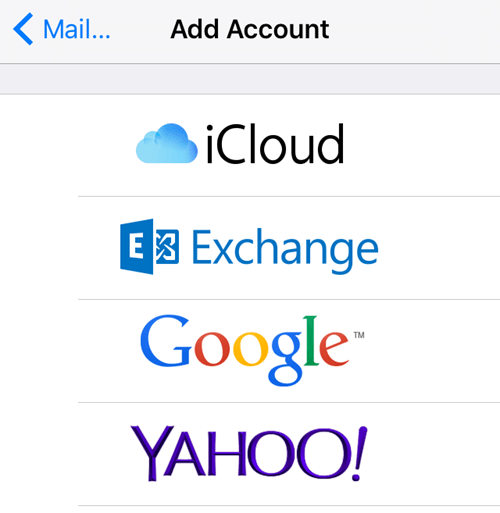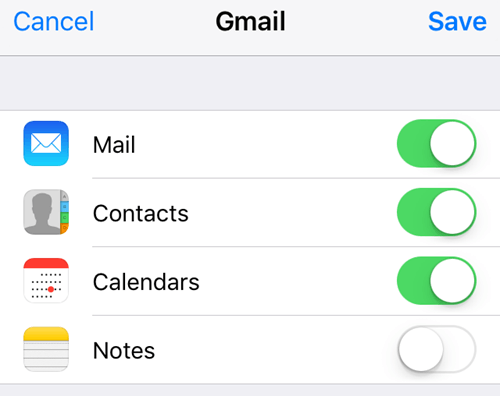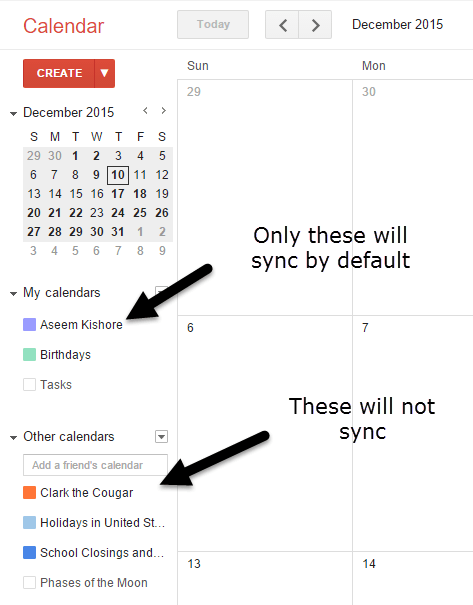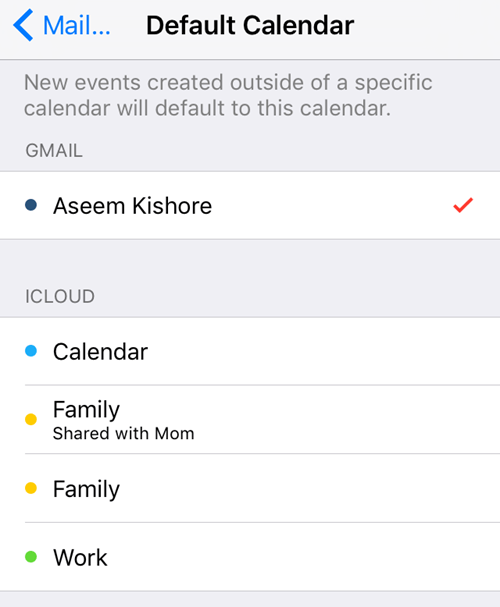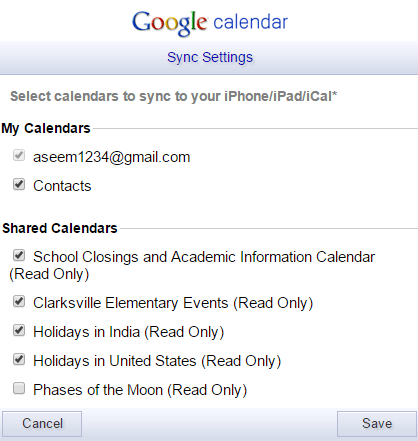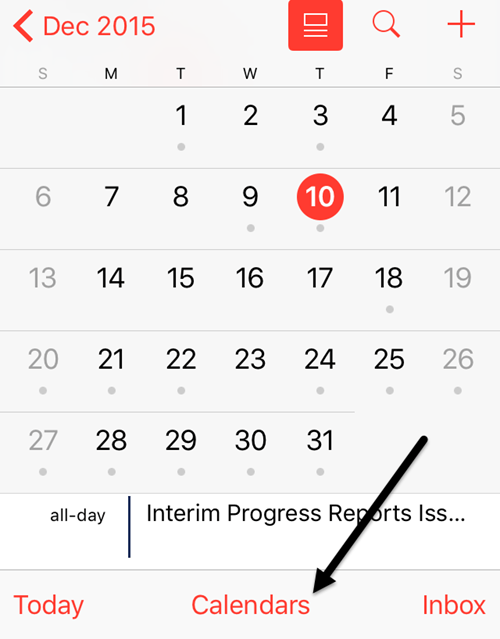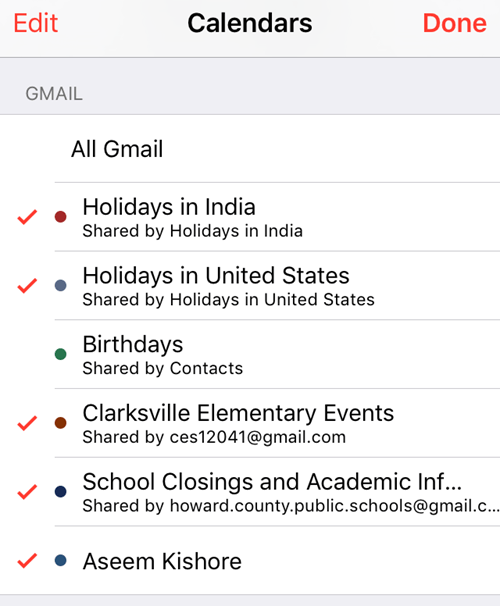Синхронизировать Календарь Google по умолчанию или любые пользовательские календари с iPhone в наши дни в iOS довольно просто. Добавив свою учетную запись Gmail в раздел Почта , вы сможете синхронизировать календарь, контакты и заметки.
Однако если вы когда-либо добавляли в Google сторонние календари, например те, которые отображаются в разделе Другие календари , вы могли заметить, что они не синхронизируются автоматически с iPhone. .
Эта проблема долго меня расстраивала, прежде чем я смог в ней разобраться. В этой статье я быстро покажу вам, как включить обычную синхронизацию календаря с Google в iOS, а затем расскажу, как синхронизировать любые другие календари, которые у вас могут быть.
Синхронизировать Календарь Google с iPhone
Это очень просто и легко сделать. Сначала зайдите в Настройки и нажмите Почта, контакты и календари . Если вы еще не добавили свою учетную запись, нажмите Добавить учетную запись .
Нажмите Google , после чего вам будет предложено ввести свой адрес электронной почты Gmail. Нажмите «Далее», и вам нужно будет ввести пароль. Нажмите «Далее», и если все подключится нормально, вы увидите варианты синхронизации почты, контактов, календарей и т. д.
Если вам нужны только календари для синхронизации, просто отключите все остальное. Нажмите Сохранить , и все готово. Обратите внимание, что синхронизируются только те календари, которые указаны в разделе Мои календари при переходе к календарь.google.com на рабочем столе.
Теперь откройте приложение «Календарь» на своем телефоне, и вы увидите все встречи из этих календарей, перечисленных в разделе Мои календари . Прежде чем я перейду к синхронизации других календарей, позвольте мне дать вам еще один совет.
Перейдите в Настройки , нажмите Почта, контакты и календари , а затем прокрутите вниз до Календарь по умолчанию . Здесь вы можете выбрать основной календарь Google в качестве календаря по умолчанию, чтобы при создании новых событий на iPhone они создавались в календаре Google, а не в календаре iCloud.
Синхронизация других календарей с iPhone
А теперь самое интересное. Вы могли бы подумать, что есть какая-то очевидная ссылка для синхронизации остальных календарей с вашим iPhone, но ее нет. Я перерыл все настройки календаря и не нашел того, что мне нужно..
В конце концов я нашел страницу Google, на которой упоминалась эта конкретная ссылка:
5
По какой-то нелепой причине ссылка на эту страницу не отображается ни на одной странице Календаря Google.
Однако эта страница является ключом к отображению других календарей в приложении «Календарь Apple». Отметьте все остальные календари, которые вам нужны, в разделе Общие календари , и как только ваш телефон синхронизируется, все элементы из этих дополнительных календарей появятся!
Включить Календарь в приложении
Наконец, вам необходимо убедиться, что синхронизируемые календари действительно включены в приложении календаря iOS. Они должны быть по умолчанию, но если они не отмечены, вы не увидите эти события. Откройте приложение «Календарь» и нажмите Календари в самом низу.
Убедитесь, что все календари, которые вы хотите использовать в своем аккаунте Google, отмечены флажком. Здесь вы также можете снять флажки с ненужных календарей.
Вот и все! На этом этапе все ваши события должны нормально отображаться в вашем календаре. Если у вас есть какие-либо вопросы, не стесняйтесь комментировать. Наслаждайтесь!.